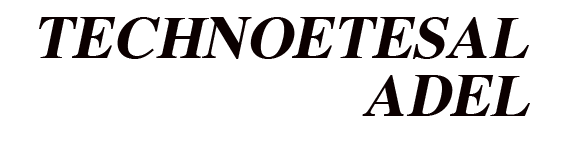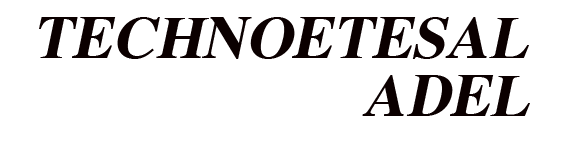مقدمه
علت ضبط نکردن دوربین مداربسته : دوربینهای مداربسته به عنوان یکی از ابزارهای مهم در حفظ امنیت و نظارت بر محیطهای مختلف استفاده میشوند. اما گاهی اوقات ممکن است با مشکلاتی مواجه شویم که دوربینهای مداربسته به درستی ضبط نمیکنند. در این مقاله، به بررسی علل و دلایلی که میتوانند باعث عدم ضبط صحیح دوربینهای مداربسته شوند، خواهیم پرداخت پس با تکنو اتصال نمایندگی فروش و نصب دوربین در کرج همراه باشید.
کابلها و اتصالات نادرست
اتصال کابلها به دستگاه DVR
-
تعیین نوع کابلها: ابتدا نوع کابلهای مورد نیاز برای اتصال دستگاههای مختلف (مانند دوربینها، تلویزیون و…) به DVR را تعیین کنید. بسته به نوع دستگاهها، ممکن است از کابلهای HDMI، VGA، BNC یا RJ45 استفاده شود.
-
قرار دادن DVR: دستگاه DVR را در محل مناسب قرار داده و به منبع برق متصل کنید. از اطمینان حاصل کنید که دستگاه در محلی با دسترسی آسان برای شما قرار گرفته و تهویه مناسب داشته باشد.
-
اتصال کابلها:
-
اگر از کابل HDMI استفاده میکنید: یک سر کابل HDMI را به پورت HDMI دستگاه DVR و سر دیگر را به پورت HDMI تلویزیون یا مانیتور متصل کنید.
-
اگر از کابل VGA استفاده میکنید: یک سر کابل VGA را به پورت VGA دستگاه DVR و سر دیگر را به پورت VGA تلویزیون یا مانیتور متصل کنید.
-
اگر از کابل BNC استفاده میکنید: کابلهای BNC را به پورتهای مرتبط با هر دوربین و DVR متصل کنید.
-
اگر از کابلهای شبکه (RJ45) استفاده میکنید: کابل شبکه را به پورت شبکه دستگاه DVR و سر دیگر را به یک سوئیچ یا روتر متصل کنید.
-
-
اتصال دوربینها: اگر از دوربینها استفاده میکنید، کابلهای دوربین را به پورتهای مخصوص دوربینها در دستگاه DVR متصل کنید. همچنین، اگر دوربینها نیاز به تغذیه جداگانه دارند، به منبع تغذیه مربوطه متصل کنید.
-
روشن کردن سیستم: دستگاه DVR و تلویزیون یا مانیتور را روشن کنید. سیستم به طور خودکار باید به تلویزیون یا مانیتور منتقل شود و تصویر دوربینها نمایش داده شود.
-
پیکربندی و تنظیمات: با استفاده از راهنمای دستگاه DVR، تنظیمات و پیکربندی مربوط به نمایش تصاویر و ضبطها را انجام دهید. این شامل تنظیمات کیفیت تصویر، زمانبندی ضبط، و موارد دیگر است.
-
نصب و راهاندازی دوربینها: اگر دوربینها تازه نصب شدهاند، آنها را در محلهای مورد نظر نصب کنید. اطمینان حاصل کنید که دوربینها به درستی جهتدهی و تنظیم شدهاند تا دیدگاه مطلوب را پوشش دهند.
-
تنظیمات ضبط و ذخیرهسازی: وارد تنظیمات دستگاه DVR شده و تنظیمات ضبط و ذخیرهسازی را پیکربندی کنید. مشخص کنید که چگونه و به چه زمانی تصاویر ضبط شوند، بهتر است تنظیمات مرتبط با حفاظت از حریم خصوصی و ذخیرهسازی را نیز بررسی کنید.
-
بررسی زنگ هشدار و اطلاعیهها: برخی از دستگاههای DVR قابلیت تنظیم زنگ هشدارها در صورتی که حرکت یا وقوع رویدادهای خاص تشخیص داده شود، دارند. اگر این امکان وجود دارد، تنظیمات آن را بررسی و تنظیم کنید.
-
آزمایش و بررسی: پس از پیکربندی، یک آزمایش کوچک انجام دهید تا مطمئن شوید که تصاویر به درستی نمایش داده میشوند و ضبطها به درستی انجام میشود.
-
آموزش یا مشاوره: اگر با دستگاه DVR و تنظیمات آن آشنایی ندارید، میتوانید به راهنما یا منبع آموزشی مراجعه کنید. همچنین، میتوانید از کمک تکنسینهای متخصص نیز استفاده کنید.
-
نگهداری و تعمیرات: دستگاه DVR و تجهیزات مرتبط را به صورت منظم نگهداری کنید. در صورت وجود هرگونه مشکل یا خرابی، به تعمیرکاران متخصص مراجعه کنید.
-
ارتقا و بهروزرسانی: برای حفظ امنیت و کارایی دستگاه DVR خود، منظماً به دنبال بهروزرسانیها و نسخههای جدید نرمافزاری باشید. این به شما کمک میکند تا از جدیدترین امکانات و بهبودها بهرهبرداری کنید.
-
پشتیبانگیری: مهمترین گام برای حفاظت از تصاویر و دادههای ذخیرهشده در DVR، ایجاد پشتیبانهای منظم است. این میتواند به صورت خودکار یا دستی انجام شود، اما حتماً باید به این مورد توجه داشته باشید.
-
حفاظت از دستگاه: دستگاه DVR را در مکانی امن قرار داده و در صورت امکان با رمز عبور محافظت کنید. همچنین، از امکانات امنیتی دستگاه خود مانند تشخیص تلاشهای ناموفق ورود به سیستم (Brute Force) استفاده کنید.
-
مانیتورینگ از راه دور: برخی از دستگاههای DVR امکان دسترسی از راه دور از طریق اینترنت را دارند. با استفاده از این قابلیت، میتوانید تصاویر را در زمان و مکان دلخواه مشاهده کنید.
-
آموزش کاربران: اگر بیشتر افراد در محیط شما از DVR استفاده میکنند، آنها را با کارکرد دستگاه و تنظیمات اساسی آشنا کنید تا بتوانند به درستی از آن استفاده کنند.
-
رفع اشکالات: در صورتی که مشکلاتی مانند تصویر نادرست، قطعی اتصال یا خطاهای دیگر وجود داشت، به دقت علت مشکل را تشخیص داده و اقدام به رفع آن کنید. در صورت نیاز، از منابع آموزشی و پشتیبانی تولیدکننده استفاده کنید.
-
مدیریت فضای ذخیرهسازی: با گذر زمان، فضای ذخیرهسازی دستگاه DVR شما پر خواهد شد. بهتر است برنامهریزی کنید که چگونه با مدیریت مناسب، فضای ذخیره را بهینه استفاده کنید. این میتواند شامل حذف فایلهای قدیمیتر یا ارتقا ظرفیت ذخیرهسازی با افزودن هارد دیگر به دستگاه باشد.
-
تستهای منظم: به منظور بررسی عملکرد صحیح دستگاه DVR، تستهای منظم انجام دهید. این میتواند شامل تست ضبط و بازپخش تصاویر، بررسی کیفیت تصویر و سایر امکانات باشد.
-
پیگیری تغییرات: در صورتی که به تغییراتی در تنظیمات دستگاه DVR اقدام کردید، به خاطر داشته باشید تا تأثیرات این تغییرات را رصد کنید و اطمینان حاصل کنید که عملکرد دستگاه به درستی ادامه مییابد.
-
انتقال دادهها: اگر برنامه دارید دادههای DVR را به دستگاه دیگری منتقل کنید، از راهنمایی تولیدکننده یا منابع آموزشی استفاده کنید تا این کار را به درستی انجام دهید.
-
تغییرات محیطی: در صورت تغییر محیط مورد استفاده دستگاه DVR، مانند تغییرات نورپردازی یا تنظیم مجدد دوربینها، از تنظیم مجدد و آزمایش دستگاه برای تطابق با شرایط جدید اطمینان حاصل کنید.
-
نظارت بر تصاویر: به منظور نظارت و پایش، دوربینها و دستگاه DVR را به صورت منظم بررسی کنید تا از عملکرد صحیح آنها اطمینان حاصل کنید.
-
استفاده از ذخیرهسازی خارجی: اگر نیاز به ذخیرهسازی بیشتری دارید، میتوانید از دستگاههای ذخیرهسازی خارجی مانند هارد دیسکهای اضافی یا سرویسهای ابری استفاده کنید. این کمک میکند تا فضای بیشتری برای ضبط تصاویر داشته باشید.
-
اطلاع از قوانین: در صورت استفاده از دستگاه DVR برای نظارت در محیطهای عمومی یا تجاری، اطمینان حاصل کنید که با قوانین حریم خصوصی و استفاده از دوربینها به درستی آشنا هستید و از نقض حقوق افراد دیگر خودداری کنید.
-
نظافت و تمیزکاری: دستگاه DVR و دوربینها را منظماً تمیز کنید. از گرد و غبار، لکههای روغنی و دیگر آلودگیها پاکیزه نگه دارید تا عملکرد صحیح آنها را تضمین کنید.
-
بهرهوری انرژی: مراقب بهرهوری انرژی باشید. در صورت امکان، دستگاه DVR را هنگام استفاده فعال و در صورت عدم استفاده به حالت خاموش درآورید تا انرژی زیادی صرفهجویی شود.
-
تجربهی کاربری: تجربهی کاربری را بهبود بخشید. اگر دستگاه DVR دارای رابط کاربری است، با آشنایی بیشتر با آن میتوانید به طور بهتری از قابلیتها و امکاناتش استفاده کنید.
-
همکاری با حرفهایها: در صورت نیاز به تنظیمات پیچیدهتر یا رفع مشکلات جدی، بهتر است از کمک فنی حرفهایها استفاده کنید تا از کیفیت و عملکرد دستگاه DVR خود مطمئن شوید.

اتصالات کابلها به دوربینها
-
تعیین نوع کابلها: نوع کابلهای مورد نیاز برای اتصال دوربینها به تجهیزات مختلف را تعیین کنید. این ممکن است از کابلهای BNC، RJ45 (شبکه)، تغذیه مجزا و… باشد.
-
تهیه کابلها: کابلهای مورد نیاز برای هر دوربین را تهیه کنید. بسته به نوع دوربین، ممکن است نیاز به کابلهای تصویر، تغذیه و شبکه داشته باشید.
-
تمیزکاری و آمادهسازی: قبل از اتصال، اطمینان حاصل کنید که انتهای کابلها تمیز و سالم هستند. اگر نیاز به جدا کردن انتهای کابلها دارید، آنها را با دقت باز کنید.
-
اتصال تغذیه: اگر دوربین نیاز به تغذیه جداگانه دارد، کابل تغذیه را به محل مناسب در دوربین متصل کنید. این ممکن است یک پورت تغذیه یا کلمپهای متصل کننده باشد.
-
اتصال تصویر: اگر دوربین دارای خروجی تصویر مانند BNC است، کابل تصویر را به پورت مربوط در دوربین متصل کنید. اگر از کابلهای RJ45 (شبکه) استفاده میکنید، کابلهای مربوط به تصویر را به پورتهای RJ45 متصل کنید.
-
اتصال شبکه (اختیاری): اگر دوربین دارای امکانات شبکه مانند اتصال به اینترنت است، کابل شبکه (RJ45) را به پورت مربوط در دوربین متصل کنید.
-
اتصال به دستگاه DVR یا نمایشگر: سرای کابلها را به دستگاه DVR، مانیتور یا تلویزیون متصل کنید. اگر از کابلهای BNC یا تصویر استفاده میکنید، به ترتیب رنگهای مشخص (معمولاً زرد برای تصویر و مشکی برای زمین) را رعایت کنید.
-
تست و بررسی: پس از اتصال کابلها، دوربین را روشن کنید و تصویر را بر روی مانیتور یا تلویزیون مشاهده کنید. اطمینان حاصل کنید که تصویر به درستی نمایش داده میشود.
-
ثابتسازی کابلها: پس از تست و بررسی موفق، کابلها را به طور مناسب ثابت کنید تا از جا نیفتن و آسیبدیدگی جلوگیری شود.
-
تنظیمات و آزمایش نهایی: پس از اتصال کابلها، به تنظیمات دوربینها در دستگاه DVR یا نمایشگر متصل شده بپردازید. این تنظیمات ممکن است شامل کیفیت تصویر، زاویه دید، روشنایی و تنظیمات دیگر باشد. پس از تنظیمات، تصاویر را با دقت بررسی کنید تا مطمئن شوید که به درستی تنظیم شدهاند.
-
ثبت و تثبیت کابلها: بعد از تنظیمات، کابلها را به درستی تثبیت کنید. از چسبها، کلمپها یا محافظهای مناسب برای تمیزکاری و نظم دادن به کابلها استفاده کنید.
-
تست تغذیه و انتقال تصویر: مطمئن شوید که تغذیه دوربینها به درستی انجام شده و تصاویر به تجهیزات متصل شده منتقل میشود. در صورت نیاز، تغذیه و اتصالها را مجدداً بررسی کنید و رفع خرابیها را انجام دهید.
-
آموزش کاربران: اگر دیگر اشخاص نیز از دوربینها استفاده میکنند، آنها را با نحوه استفاده از دوربین و تنظیمات اساسی آشنا کنید.
-
تست حرکت و ضبط: در صورتی که دوربین دارای قابلیت حرکت است، از آن برای اطمینان از کارکرد صحیح آن استفاده کنید. همچنین، تست ضبط و بازپخش تصاویر را نیز انجام دهید.
-
مانیتورینگ از راه دور (اختیاری): اگر امکانات مرتبط با شبکه و اتصال اینترنت دارید، از امکان مانیتورینگ و دسترسی از راه دور به تصاویر بهره ببرید.
-
پشتیبانگیری از تنظیمات: پس از تنظیمات نهایی و اتصالها، بهتر است تنظیمات دوربینها و دستگاههای مرتبط را در یک فایل یا دستگاه پشتیبانگیری کنید تا در صورت نیاز به تنظیمات اولیه بازگردید.
-
تست در شرایط مختلف: پس از نصب، تنظیمات و اتصال دوربینها، آنها را در شرایط مختلف تست کنید. این شامل شب و روز، شرایط نوری مختلف و سایر وضعیتها میشود. از این طریق اطمینان حاصل کنید که دوربینها به درستی عمل میکنند.
-
مراقبت و نگهداری مداوم: برای حفظ کارکرد بهینه دوربینها، آنها را منظماً تمیز کنید. از گرد و غبار، رسوبات و آلودگیهای دیگر پاکیزه نگه دارید.
-
آپدیت و بهروزرسانی: اگر دوربینها دارای نرمافزار قابل بهروزرسانی هستند، از امکان بهروزرسانی آنها به آخرین نسخه استفاده کنید تا از بهبودها و اصلاحیههای امنیتی بهرهبرداری کنید.
-
تستهای دوربین: به منظور اطمینان از عملکرد صحیح دوربینها، در بازههای منظم تستهایی انجام دهید. این میتواند شامل تستهای حرکت، ضبط تصاویر، وضوح تصویر و… باشد.
-
تعمیر و تعویض قطعات: در صورتی که یکی از دوربینها یا قطعات آن خراب شدند، تعمیر یا تعویض آنها را به افراد ماهر و تخصصی محول کنید.
-
نگهداری از مستندات: تمام مدارک و مستندات مربوط به نصب و اتصال دوربینها و تجهیزات مرتبط را به خوبی نگهداری کنید. این مستندات میتواند در مواقع ضروری به شما کمک کند.
-
آموزش کاربران: اگر دیگر افراد نیز باید از دوربینها استفاده کنند، آنها را با نحوه استفاده از دوربین، تنظیمات اساسی و امکانات آشنا کنید.
-
پشتیبانگیری از تصاویر: تصاویر ضبطشده را به منظور حفظ و ذخیره در مکانهای مختلف پشتیبانگیری کنید. این برای مواقعی که نیاز به بازیابی تصاویر دارید، ضروری است.
-
استفاده از نرمافزارها و ابزارهای مدیریتی: در صورتی که دوربینها دارای نرمافزارهای مدیریتی خاصی هستند، از این ابزارها برای کنترل، تنظیم و مدیریت بهرهبرداری دوربینها استفاده کنید.
-
رفع مشکلات سریعاً: در صورت بروز هر گونه مشکل در عملکرد دوربینها، سعی کنید به سرعت مشکل را تشخیص دهید و اقدام به رفع آن کنید تا تاثیر منفی بر روی نظارت و امنیت به حداقل برسد.
-
آموزشهای بهروز: در صورتی که تجهیزات و دوربینها دارای ویژگیها و امکانات پیچیدهتری هستند، بهروزرسانیهای آموزشی را دنبال کنید تا از امکانات جدید بهرهبرداری کنید.
-
تغییرات محیطی: در صورت تغییر محیط استفاده دوربینها مثل تغییرات در نورپردازی یا موقعیت دوربینها، از نو تنظیمات و تغییرات لازم را انجام دهید تا به عملکرد بهینه برسید.
-
تست حالت اضطراری: در صورتی که دوربینها برای مواقع اضطراری استفاده میشوند، دورههای تست این حالتها را انجام دهید تا در مواقع اضطراری به درستی عمل کنند.
-
ارتقا و جایگزینی: پس از گذشت مدتی، دوربینها ممکن است از تکنولوژیهای جدیدتر و بهتری برخوردار باشند. در نظر داشته باشید که ارتقا یا جایگزینی دوربینها را بهبود عملکرد و کیفیت تصاویر را بهبود میبخشد.
-
مدیریت فضای ذخیرهسازی: فضای ذخیرهسازی ممکن است با گذر زمان پر شود. برای جلوگیری از این مشکل، تنظیمات ضبط تصاویر و دورههای حذف خودکار را در دستگاه DVR تنظیم کنید.
-
تغییر پسورد و دسترسیها: پسوردها و دسترسیهای به تجهیزات و دوربینها را به دقت مدیریت کنید. به منظور افزایش امنیت، پسوردها را بهصورت دورهای تغییر دهید.
-
بررسی لاگها و ضبطها: اطلاعات لاگها و ضبطهای دوربینها را دورهای بررسی کنید تا از عملکرد صحیح آنها اطمینان حاصل کنید.
-
آموزش نیروهای امنیتی: در صورتی که دوربینها برای افزایش امنیت محیط نصب شدهاند، نیروهای امنیتی را با نحوه کار با دوربینها و استفاده از آنها آشنا کنید.
-
آموزش مالکین تجهیزات: مالکان و مسئولان تجهیزات را با قابلیتها، محدودیتها و مدیریت دوربینها آشنا کنید تا از بهرهبرداری بهینه از دوربینها بهرهمند شوند.
-
تنظیمات امنیتی شبکه (اختیاری): اگر دوربینها به شبکه متصل هستند، از تنظیمات امنیتی مانند فایروال، VPN و امکانات رمزنگاری استفاده کنید.
-
نگهداری از تجهیزات و قطعات یدکی: قطعات یدکی و تجهیزات مرتبط با دوربینها را نگهداری کنید تا در صورت نیاز به تعمیرات سریع دسترسی داشته باشید.
-
ارتباط با پشتیبانی تولیدکننده: در صورت بروز مشکلات پیچیده یا نیاز به کمک فنی دقیقتر، با پشتیبانی تولیدکننده تماس بگیرید.
-
تشویق به بازخورد کاربران: از کاربران خود درخواست بازخورد در مورد کیفیت تصاویر، عملکرد دوربینها و بهرهوری از تجهیزات کنید تا از بهتر شدن خدمات خود باخبر شوید.
-
پیشبینی و بهبود مستمر: به مرور زمان، تجربه خود از استفاده از دوربینها را ارزیابی کنید و بهبودهای لازم را اعمال کنید تا بهرهوری و کیفیت نظارتتان افزایش یابد.
مشکلات فنی دوربین
خرابی لنز یا حسگر تصویر
-
تراکم یا لکهها در تصویر: اگر تصویر دوربین دارای تراکم یا لکههای عجیبی است، ممکن است لنز دوربین کثیف یا خراب باشد. در این صورت، لنز را با دقت تمیز کنید یا در صورت نیاز آن را تعویض کنید.
-
تاریکی یا نورزدایی غیرمعمول: اگر تصاویر تاریکتر یا روشنتر از معمول هستند، ممکن است سنسور تصویر دارای مشکل باشد یا لنز نامناسبی نصب شده باشد.
-
افت کیفیت تصویر: اگر کیفیت تصاویر ناگهان بهبود یا تدهور میکند، ممکن است لنز دوربین جابجا شده یا حسگر تصویر خراب شده باشد.
-
تغییر در زوایای دید: اگر زاویه دید دوربین به طور ناگهان تغییر میکند، ممکن است لنز دوربین دچار مشکل شده باشد یا در محل نصب آن تغییری رخ داده باشد.
-
خطوط یا خشها در تصویر: اگر تصویر دوربین خطوط یا خشهای غیرمعمول دارد، ممکن است لنز دوربین آسیب دیده یا خراب شده باشد.
-
تغییر در رنگ یا تمرکز تصویر: تغییرات ناگهانی در رنگ تصویر یا تمرکز آن ممکن است نشانه خرابی در حسگر تصویر یا لنز باشد.
-
وارد آمدن گرد و غبار به دوربین: اگر در تصویر خود ذرات گرد و غبار مشاهده میشود، ممکن است وارد آمدن ذرات به دوربین باشد که میتواند لنز یا حسگر تصویر را تحت تأثیر قرار دهد. در این موارد لنز و سطوح داخلی دوربین را با دقت تمیز کرده و از وارد آمدن ذرات به دوربین جلوگیری کنید.
-
تغییرات در فوکوس یا تنظیمات دستی: اگر دوربین دارای تنظیمات دستی فوکوس است و تغییرات غیرمنتظرهای در فوکوس تصاویر دیده میشود، ممکن است دستگاه دچار خرابی یا عیب فنی شده باشد.
-
تغییر در زوایای دید یا انحراف تصویر: اگر تصویر از زوایای غیرمعمول دیده میشود یا انحرافی در تصویر وجود دارد، ممکن است لنز دوربین جابجا شده یا مشکلی در محورهای دوربین وجود داشته باشد.
-
بازتاب یا لرزش تصویر: بازتابها، لرزشها یا افت ناگهانی در کیفیت تصویر ممکن است نشانه از مشکلاتی در لنز یا حسگر تصویر باشند. این موارد میتوانند به دلیل لنز کثیف، خراب یا عیب حسگر تصویر باشند.
-
خطوط عمودی یا افقی در تصویر: اگر تصویر دوربین خطوط عمودی یا افقی دارد، ممکن است لنز دوربین خراب یا منحنی شده باشد. در این موارد بهتر است از یک تکنسین تخصصی استفاده کنید تا لنز را تعویض کرده یا تعمیر کند.
-
نویز یا تداخل در تصویر: اگر تصویر دوربین دارای نویز یا تداخلهای غیرمعمول است، ممکن است حسگر تصویر دچار مشکل شده باشد. در این صورت بهتر است از خدمات تعمیر متخصصانه استفاده کنید.
-
تغییر در تناوب وضوح تصویر: اگر تصاویر به طور ناگهانی تار یا تمیزتر میشوند، ممکن است حسگر تصویر دچار مشکل شده باشد یا تغییرات در نورپردازی دوربین رخ داده باشد.
-
تغییرات در رنگ یا تنوع تصویر: اگر تصاویر دوربین تغییرات ناگهانی در رنگ یا تنوع را نشان میدهند، ممکن است حسگر تصویر دارای خرابی باشد یا تنظیمات دوربین تغییر کرده باشد.
-
تغییرات در دید در شب: اگر عملکرد دوربین در شب ناگهان تغییر کرده و تصویر تار یا تاریکتر از معمول است، ممکن است دوربین دچار مشکل نورپردازی شده باشد یا لنز دارای خرابی باشد.
-
عدم تشخیص حرکت: اگر دوربین دارای ویژگی تشخیص حرکت است و این ویژگی ناگهان عمل نکرد یا تشخیص حرکتهای ناگهانی در تصویر به درستی انجام نشد، ممکن است حسگر تشخیص حرکت دچار مشکل باشد.
-
گرمای زیاد یا خنک شدن ناگهانی: اگر دوربین به طور ناگهانی گرم میشود یا به طور غیرمعمولی خنک میشود، ممکن است مشکل در سیستم خنککننده دوربین وجود داشته باشد.
-
خرابی در موتورهای حرکتی (در صورت وجود): اگر دوربین دارای موتورهای حرکتی است و حرکت دوربین ناپیوسته، لغزنده یا غیرعادی است، ممکن است موتورهای حرکتی دچار خرابی یا عیب فنی باشند.
-
مشکلات در تراکم تصویر یا کیفیت تصویر در شرایط مختلف: اگر دوربین در شرایط مختلف نظیر روز و شب یا در محیطهای با نور کم دارای مشکل در تراکم یا کیفیت تصویر میشود، ممکن است تنظیمات دوربین خراب شده یا نیاز به تنظیمات دقیق تر باشد.
-
نقص در وضوح تصویر: اگر تصویر دوربین نقصی در وضوح دارد و جزئیات کمتری نسبت به قبل نمایش داده میشود، ممکن است حسگر تصویر خراب شده یا لنز دچار مشکل باشد.
-
به دست آوردن کمترین جزئیات: اگر دوربین نمیتواند جزئیات ریز را به خوبی ضبط کند و تصویر به طور کلی کمجزئیات و بیوضوح است، ممکن است حسگر تصویر دچار مشکل باشد یا تنظیمات دوربین نادرست باشند.
-
خطاهای نرمافزاری: ممکن است دوربین با خطاهای نرمافزاری مواجه شود که باعث عملکرد نادرست آن شود. در این موارد، بهروزرسانی نرمافزار دوربین را بررسی کنید یا در صورت نیاز با تولیدکننده یا تکنسین تماس بگیرید.
-
اختلالات شبکه و اتصال: اگر دوربین به شبکه متصل است و در مواقعی عملکرد نادرست دارد، ممکن است مشکل در اتصال شبکه باشد. ابتدا اتصالات و تنظیمات شبکه را بررسی کنید و در صورت لزوم از تخصصیترین اقدامات مثل تست اتصال و تنظیم مجدد IP استفاده کنید.
-
صداهای غیرمعمول: در صورتی که دوربین صداهای غیرمعمولی تولید میکند که قبلاً نداشته، ممکن است دچار مشکل باشد. این ممکن است به خرابی مکانیکی یا اجزاء داخلی دوربین مربوط باشد.
-
خرابی در دکمهها و عملکردهای فیزیکی: در صورتی که دکمهها یا عملکردهای فیزیکی دوربین به درستی کار نمیکنند یا تاخیر در پاسخ دارند، ممکن است دوربین دچار خرابی مکانیکی یا اشکال نرمافزاری باشد.
در هر یک از موارد فوق، اگر دوربین با مشکلات ناخواسته روبرو شد، ابتدا تنظیمات و اقدامات پایهای را بررسی کنید. در صورتی که مشکل حل نشد، بهتر است با تکنسین تخصصی یا خدمات پشتیبانی از تولیدکننده تماس بگیرید تا مشکل را تشخیص دهند و راهحل مناسبی ارائه دهند. همچنین، بهتر است همواره از دستورالعملها و راهنماهای تولیدکننده برای نگهداری و عیبیابی دستگاه پیروی کنید تا از بهرهوری بهتر و عمر طولانیتر دوربین خود برخوردار شوید.

محدودیتهای فضای ذخیرهسازی
-
تنظیم کیفیت ذخیرهسازی: برای بهرهبرداری بهینه از فضای ذخیرهسازی، تنظیمات کیفیت تصاویر را بهطور متناسب با نیازهای خود تنظیم کنید. تنظیم کیفیت پایینتر تصاویر میتواند به کاهش مصرف فضا کمک کند.
-
استفاده از فشردهسازی: برخی از دوربینها امکان فشردهسازی تصاویر را دارند که میتواند حجم فایلها را کاهش داده و فضای ذخیرهسازی را صرفهجویی کند.
-
زمانبندی حذف تصاویر: تنظیم دورههای حذف خودکار تصاویر قدیمی و بدون اهمیت میتواند از پر شدن فضای ذخیرهسازی جلوگیری کند و فضا را برای تصاویر جدید آزاد کند.
-
استفاده از ذخیرهسازی خارجی: در صورتی که فضای داخلی کافی نیست، میتوانید از دستگاههای ذخیرهسازی خارجی مانند هارد دیسکهای اضافی یا سرورهای شبکه استفاده کنید.
-
تصاویر مهم را ذخیره کنید: تصاویر مهم و حیاتی را در فضای ذخیرهسازی نگهداری کنید و از حذف آنها جلوگیری کنید.
-
مدیریت و نظارت مداوم: به طور مداوم وضعیت فضای ذخیرهسازی را بررسی کنید و در صورت نیاز، به سرعت اقدام به افزایش ظرفیت یا اعمال تغییرات مناسب کنید.
-
استفاده از دورههای نگهداری: از دورههای نگهداری منظم برای پاکسازی و بهینهسازی فضای ذخیرهسازی استفاده کنید.
-
تجزیه و تحلیل دادهها: با تجزیه و تحلیل دادههای ذخیرهشده، میتوانید الگوها و نقاط ضعف در مصرف فضای ذخیرهسازی را شناسایی و اقدامات مناسبی را انجام دهید.
-
پیشبینی نیازهای آینده: با تحلیل الگوهای مصرف فضای ذخیرهسازی در طول زمان، میتوانید نیازهای آینده را پیشبینی کنید و به موقع برنامهریزی برای افزایش فضای ذخیرهسازی انجام دهید.
-
مدیریت مصرف تصاویر غیرضروری: تصاویری که برای نظارت کلی لازم نیستند، میتوانند به صورت غیرفعال یا با کیفیت کمتر ذخیره شوند تا از فضای بیشتری برخوردار باشید.
-
استفاده از تکنولوژیهای جدید: تکنولوژیهای نوین مانند فضای ذخیرهسازی ابری یا فشردهسازی پیشرفته میتوانند به شما کمک کنند تا از فضای ذخیرهسازی بهینهتر استفاده کنید.
-
راهاندازی سیاستهای مدیریتی: تعیین سیاستهای مدیریتی برای ذخیرهسازی، از جمله زمانبندی حذف تصاویر، نگهداری تصاویر مهم و اجازه به کاربران برای ذخیره تصاویر، میتواند به بهرهوری بهتر از فضای ذخیرهسازی کمک کند.
-
مانیتورینگ و هشداردهی: سیستمهای مانیتورینگ و هشداردهی میتوانند شما را در جریان میزان فضای ذخیرهسازی با نظارت در زمان واقعی قرار داده و در صورت نیاز به اقدام سریع ترغیب کنند.
-
ارتقاء زیرساختها: در صورتی که امکان ارتقاء زیرساختهای سختافزاری یا نرمافزاری فراهم باشد، این اقدام میتواند به شما کمک کند تا با مشکل محدودیتهای فضای ذخیرهسازی بهبود یابید.
-
مدیریت تعداد دوربینها: تعداد دوربینهای نظارتی را بهطور مداوم مدیریت کنید. افزایش تعداد دوربینها میتواند به اشباع فضای ذخیرهسازی منجر شود.
-
تخصیص مجدد فضا: در صورتی که دوربینها به طور منظم تصاویر را به سرورها منتقل میکنند، از تخصیص مجدد فضای ذخیرهسازی بین سرورها استفاده کنید.
-
استفاده از تکنولوژی ذخیرهسازی محلی و ابری: ترکیب تکنولوژیهای ذخیرهسازی محلی و ابری میتواند به شما کمک کند تا محدودیتهای فضای ذخیرهسازی را بهبود دهید. میتوانید تصاویر با حساسیت بالا را در ذخیرهسازی محلی نگهداری کنید و تصاویر کماهمیت را به فضای ابری منتقل کنید.
-
آنالیز انتقال دادهها: تحلیل الگوهای انتقال دادهها از دوربینها به سرورها میتواند به شما کمک کند تا مشکلات محدودیت فضای ذخیرهسازی را بهبود دهید و منابع را بهینهتر تخصیص دهید.
-
ارتقاء سرورها و ذخیرهسازها: در صورتی که تحت بار استفاده از سرورها و ذخیرهسازها قرار میگیرند، میتوانید به ارتقاء آنها اقدام کنید تا با مشکل محدودیت فضای ذخیرهسازی مقابله کنید.
-
تنظیم نرمافزارها و دوربینها: تنظیمات بهینه نرمافزارها و دوربینها میتواند به شما کمک کند تا از فضای ذخیرهسازی بهرهوری بیشتری ببرید. مثلاً، تنظیم دورههای حذف تصاویر قدیمی یا استفاده از فشردهسازی تصاویر.
-
مدیریت مصرف اطلاعات: دقت کنید که چه نوع اطلاعاتی در دوربینها ذخیره میشود و آیا همه اطلاعات ضروری هستند یا خیر. ممکن است بتوانید بخشی از اطلاعات را حذف کنید تا فضای بیشتری را آزاد کنید.
-
آموزش کاربران: کاربران سیستمهای نظارتی را آموزش دهید که چگونه با مصرف فضای ذخیرهسازی بهطور هوشمندانه و بهینه برخورد کنند. این میتواند به جلوگیری از تصاحب نامناسب فضا کمک کند.
-
نظارت و گزارشدهی: با استفاده از ابزارهای نظارت و گزارشدهی، میتوانید بهطور مستمر عملکرد فضای ذخیرهسازی را پیگیری کنید و در صورت نیاز به تصمیمگیریهای بهتر دسترسی داشته باشید.
-
استفاده از تکنولوژیهای مجازیسازی: تکنولوژیهای مجازیسازی میتوانند کمک کنند تا سرورها و ذخیرهسازها با بهرهوری بیشتری استفاده شوند و فضای ذخیرهسازی بهبود یابد.
-
ارتقاء به ابزارهای با ظرفیت بیشتر: در صورتی که از ابزارهای با ظرفیت پایین استفاده میکنید، میتوانید به ارتقاء به ابزارهای با ظرفیت بیشتر فکر کنید تا محدودیتهای فضای ذخیرهسازی را کاهش دهید.
-
پیشگیری از تصاحبهای غیرضروری: ممکن است کاربران سیستمهای نظارتی بهصورت غیرضروری تصاویر را ذخیره کنند. با آموزش کاربران و تنظیم محدودیتهای دسترسی، میتوانید از تصاحبهای غیرضروری جلوگیری کنید.
-
مدیریت تغییرات: با تغییرات در نیازها یا شرایط، ممکن است محدودیتهای فضای ذخیرهسازی نیز تغییر کنند. مدیریت مناسب تغییرات میتواند به جلوگیری از مشکلات احتمالی کمک کند.
-
انتقال به سیستمهای جدید: در صورت امکان، انتقال به سیستمهای جدیدتر با قابلیتهای بهتر در مصرف فضا میتواند مشکل محدودیتهای فضای ذخیرهسازی را بهبود بخشد.
-
استفاده از پشتیبانگیری خودکار: ایجاد سیاستهای پشتیبانگیری خودکار از تصاویر ذخیرهشده میتواند به جلوگیری از اشباع فضای ذخیرهسازی کمک کند و در عین حال امنیت اطلاعات را تضمین کند.
-
پیگیری تغییرات و بهبودها: با پیگیری مداوم تغییرات و بهبودها در سیستمهای نظارتی، میتوانید از محدودیتهای فضای ذخیرهسازی بهرهوری بیشتری ببرید.
-
استفاده از راهکارهای هوش مصنوعی: راهکارهای هوش مصنوعی میتوانند به شناسایی تصاویر مهم و غیرضروری کمک کنند و فضای ذخیرهسازی را بهبود بخشند.
-
تعامل با تولیدکنندگان: تعامل با تولیدکنندگان سیستمهای نظارتی و سازمانهای مشابه میتواند به به اشتراکگذاری تجارب و راهکارهای موثر در مدیریت محدودیتهای فضای ذخیرهسازی کمک کند.
-
ارتباط با تیم فنی: در صورت بروز مشکلات جدی مرتبط با محدودیتهای فضای ذخیرهسازی، با تیم فنی تماس بگیرید تا مشکل را بررسی و راهحل مناسبی ارائه دهند.
-
آموزش و آگاهیرسانی: کاربران سیستمهای نظارتی را آگاه کنید که چگونه با مصرف فضای ذخیرهسازی بهطور هوشمندانه و موثر برخورد کنند.
-
ترکیب روشها و راهکارها: بهرهگیری از ترکیب مناسب روشها و راهکارها میتواند به بهرهوری بیشتر از فضای ذخیرهسازی کمک کند.
-
مدیریت اولویتها: تعیین اولویتها در مصرف فضای ذخیرهسازی بر اساس اهمیت تصاویر و دادهها میتواند به کاهش مشکل محدودیتها کمک کند.
-
پیشگیری از اتلاف زمان و منابع: با مدیریت منظم و پیشگیرانه از محدودیتهای فضای ذخیرهسازی، از اتلاف زمان و منابع جلوگیری کنید.
سوالات متداول
-
چگونه میتوانم محدودیتهای فضای ذخیرهسازی را مدیریت کنم؟ میتوانید با استفاده از تنظیم کیفیت تصاویر، استفاده از فشردهسازی، زمانبندی حذف تصاویر قدیمی، استفاده از ذخیرهسازی خارجی، نظارت مداوم و بهرهگیری از تکنولوژیهای مدرن محدودیتهای فضای ذخیرهسازی را مدیریت کنید.
-
آیا استفاده از ذخیرهسازی ابری میتواند به مدیریت محدودیتهای فضای ذخیرهسازی کمک کند؟ بله، استفاده از ذخیرهسازی ابری میتواند به مدیریت محدودیتهای فضای ذخیرهسازی کمک کند. با انتقال بخشی از دادهها و تصاویر به فضای ابری، میتوان از فضای داخلی بیشتری بهرهبرداری کرد.
-
چطور میتوانم تصاویر مهم را از حذف جلوگیری کنم؟ برای جلوگیری از حذف تصاویر مهم، میتوانید از زمانبندی حذف تصاویر با دورههای زمانی مناسب استفاده کنید و تصاویری که نیاز به نگهداری دارند را در فضای ذخیرهسازی نگهداری کنید.
-
آیا تکنولوژیهای هوش مصنوعی در مدیریت محدودیتهای فضای ذخیرهسازی موثر هستند؟ بله، تکنولوژیهای هوش مصنوعی میتوانند به شناسایی تصاویر مهم و غیرضروری کمک کنند و فضای ذخیرهسازی را بهبود بخشند.